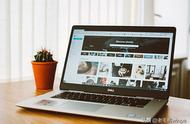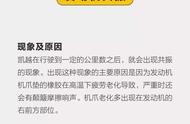C盘变红意味着空间不足,想必是大多数用户很苦恼的事情。毕竟作为系统盘,一个不小心的文件(夹)删除操作,就可能导致下次再也开不了机了。很多用户遇到了,都有点手无足措,只能备份资料,然后重装系统。虽然这个方法很彻底,但是每次都这样也太麻烦了,费时费力。

那有没有简单一点的,能轻松上手还能快速清理的办法呢?今天就教给大家两招非常实用的技巧,自己在家就可以解决C盘被占满的问题。
第一招:给系统盘扩容大多数玩家系统盘的容量都不是很大,100G上下的容量占绝大多数。对于win10来说,这个容量本来就是很尴尬的,装完系统和驱动,可用空间剩余超过70G都实属不易。
因此,我们可以通过给系统盘扩容的方式,让系统盘容量变得更大。需要注意的是,给系统盘扩容需满足两个条件:必须为同一个硬盘且与系统盘相邻的盘符。怎么理解这两个条件?就是比如你买了一块500G的硬盘,刚开始只给C盘分了100G,剩下的400G分给了D盘。

对D盘压缩后可获取近200G可用容量
这个情况下,就可以将D盘中的400G根据使用情况压缩出可分配容量,然后将其给C盘扩容。如果是两个硬盘,两个盘符,则无法进行扩容。
值得一提的是,压缩扩容会牵扯到磁盘分区的知识,如果有小伙伴不懂或不敢分区,那我们就可以使用第二招。
第二招:借助神器SpaceSnifferSpaceSniffer是一款免费软件,可以帮助我们快速整理磁盘文件,分析每个文件夹占用空间以及包括的文件格式和大小。该软件还有隐藏好处,就是可以帮助用户找到一些隐藏的大文件。
下载解压后,我们打开该软件,就会提示我们选择要分析的磁盘,比如选择C盘;
软件完成扫描后,我们就可以看到各个标注有文件夹名字以及占用具体空间的模块,通常AppData是占用空间的重灾区,比如我的就占用了22.1GB,我们从AppData模块点进去;

即可快速发现右下角的视频文件,右击就可以删除,或者双击进入到目录,将其拷贝到其他分区。类似的操作其他模块,看见音频类、视频类、或者自己下载的内容等,都可以删除或转移到其他分区。
电脑使用习惯如果你懒得去清理系统盘,要么一开始就给系统盘足够的空间,通常在装机的时候,我们都推荐玩家系统盘都是250G左右起。
当然,更重要的是,需要学习一些常用的电脑使用技巧,学会修改每个软件的安装路径(绝大多数软件默认都会安装在C盘)以及软件下载、缓存等的保存路径。拿微信电脑版来说,安装在非系统盘后,打开设置,在文件管理里面,将文件保存位置修改到其他空闲较大的分区里。

这样做不仅可以解决占用C盘的问题,后续我们寻找记录文件,也可以按照我们的使用习惯去寻找,是一个非常好的电脑使用习惯。
那么,你的系统盘是不是经常容易变红呢?如果是的,就赶紧去清理下,然后在养成使用电脑的好习惯,以后就再也不会烦恼啦。
如果电脑使用过程中,有什么不懂的,也可以留言哦,我会尽我之力帮你解决问题。
,